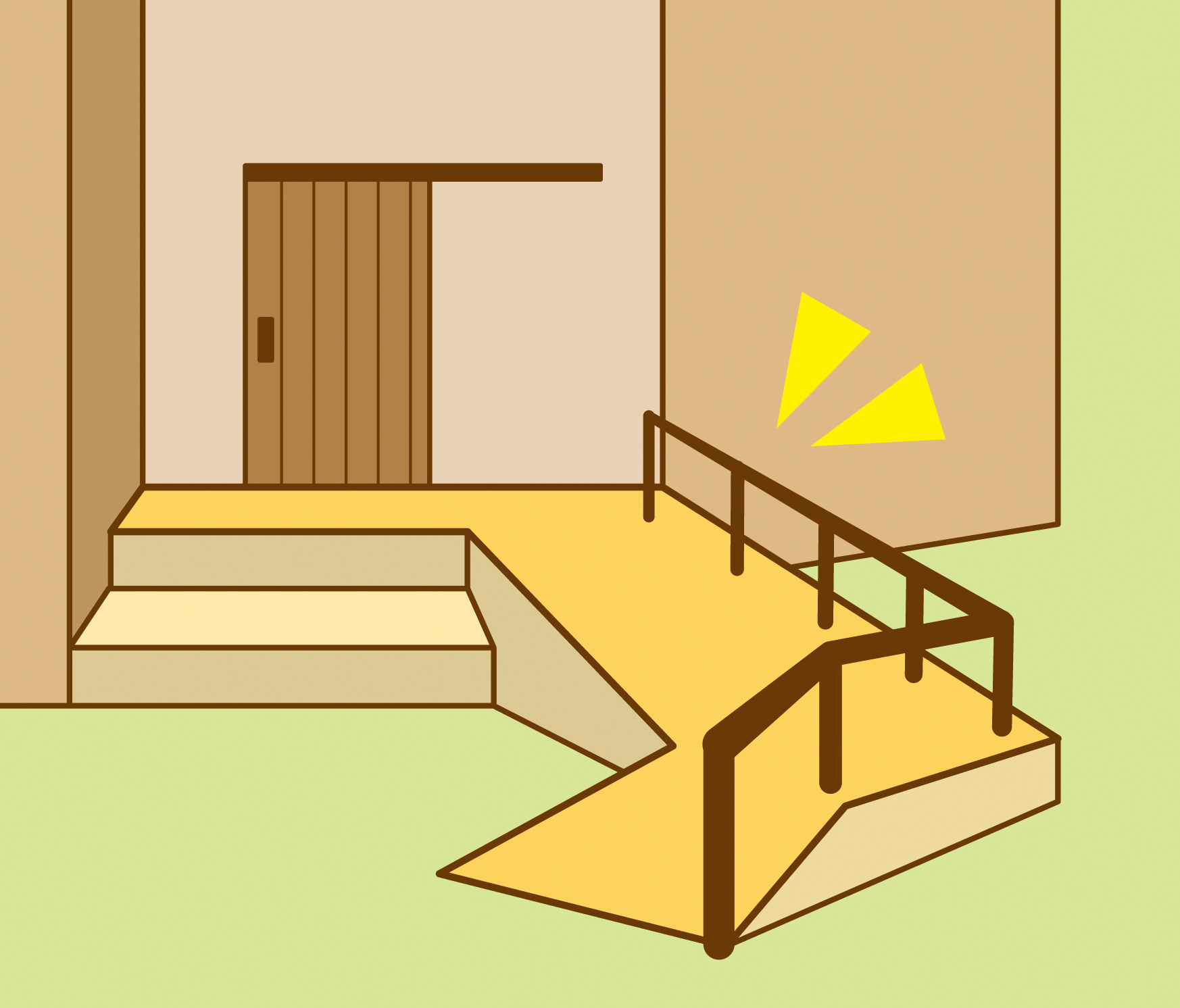パソコンでの作業の中で、お金や日付など何かを計算する機会はよくあるのではないでしょうか? Windowsで計算をする時によく登場するのが、「電卓」アプリ。現実の電卓のように、操作することができます。
実は、電卓アプリには、単純な電卓機能だけでなく、日付の計算や通貨・重量・電力の変換など、便利な機能が実装されているのです。電卓アプリを使いこなすことによって、さまざまな計算や変換を行なうことができます。
この記事では、Windows 10を事例に、電卓アプリが持っているさまざまな機能や活用方法を詳しく解説します。
目次
Windows 10における電卓について
電卓の起動方法
電卓の操作方法
さまざまな計算
最後に
Windows 10における電卓について
Windows 10に備わっている電卓は、実物の電卓のようなインターフェースで、直感的に操作することができます。通貨・長さ・重量などの単位変換の他に、科学・プログラミング対応の計算機能も、実装されています。
これによって、請求書金額・幾何学問題・かかった日数の計量や、長さや重さの単位の変換などをスムーズにできます。他にも、履歴機能によって、過去にどのような数値でどのような計算をしたのかを、確認することも可能。
電卓の起動方法
次に、電卓の出し方を確認していきます。Windowsの検索欄にて、「電卓」か「calc」と入力すると、アプリの候補に「電卓」が出てくるので、それをクリックしてください。
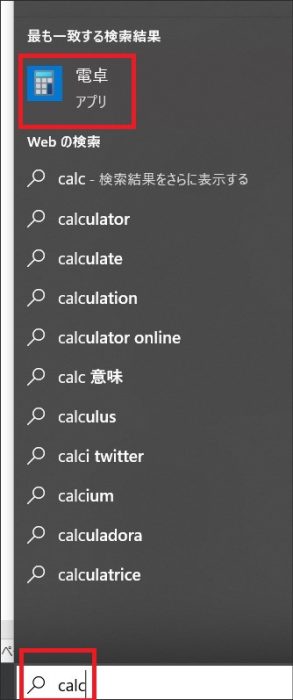
他にも、電卓を呼び出す方法があります。ショートカットキーを使って、「Windowsロゴキー」+「R」で押すと、入力ダイアログが出現。入力欄に「calc」と入力すると、電卓が起動します。
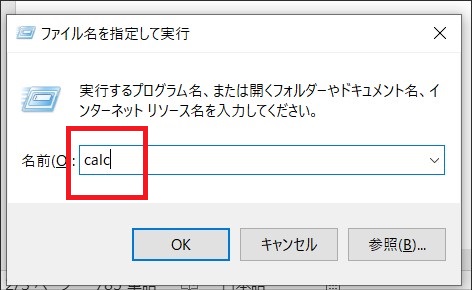
電卓は複数同時に立ち上げることが可能。片方で日付の計算をして、もう片方で金額の計算をするということができます。 もし、検索しても電卓が見つからず、起動しない場合、Microsoft Store(https://apps.microsoft.com/detail/9WZDNCRFHVN5?activetab=pivot%3Aoverviewtab&hl=ja-jp&gl=JP)で電卓を探してインストールしましょう。
電卓の操作方法
次は、電卓の基本的な操作方法について解説します。
基本的な計算
電卓を起動すると、一般的な電卓のように数字のキーが並んでいます。計算をする時は、普通の電卓と同様に、数字や演算のキーを押して計算するだけです。
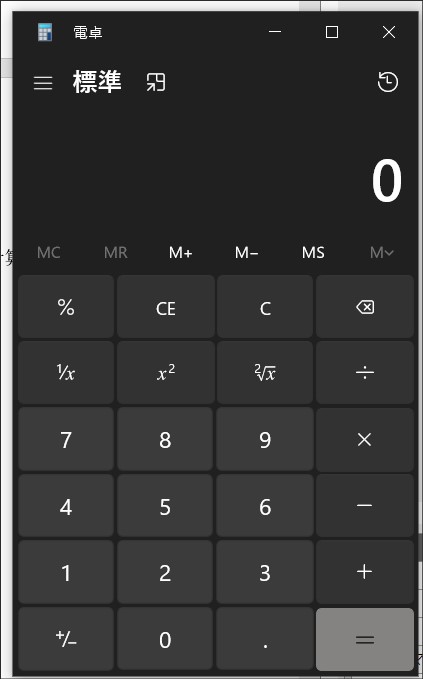
履歴閲覧
電卓には計算履歴が残されます。電卓の右上に時計のアイコンがあって、そこから過去の計算結果を閲覧可能です。いずれかの履歴をダブルクリックすることで、計算結果を再表示させて、それを元に計算することができます。
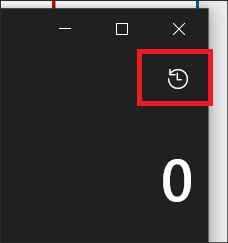
↓
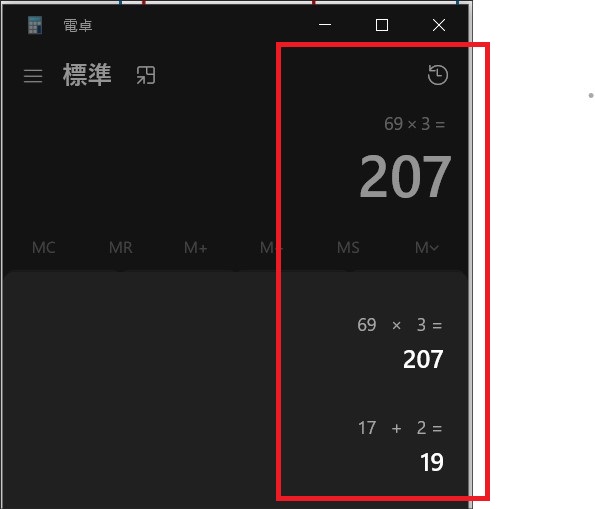
なお、計算履歴は電卓ごとに異なり、複数の電卓を起動している時に、それぞれの計算履歴を共有することができません。また、一度電卓を閉じてしまうと、起動中に表示されていた計算履歴も消えた状態になってしまいますので、注意してください。
常に手前に表示する
ブラウザやドキュメントソフトなど、いろいろなアプリを立ち上げながら電卓で作業するということがあると思います。その際に、アプリを切り替えるたびに、電卓アプリが他のアプリより後ろになり、計算しづらいという経験をしたことがあるのではないでしょうか。
実は、電卓にはデスクトップ上で常に前に表示させておくようにすることができるのです。
常に前に表示させるには、「標準」の横にあるアイコンをクリック。すると、電卓が画面の右上に表示されます。他のアプリに切り替えても、後ろに隠れることなく、常に前に表示されている状態です。
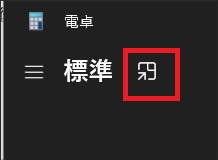
電卓の表示モードをデフォルトに戻したい場合は、電卓左上のアイコンをクリックします。これで、当初の表示モードに戻ります。
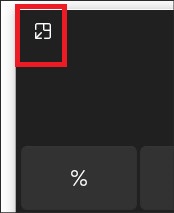
さまざまな計算
Windowsの電卓には、標準的な四則計算以外にも、さまざまな計算機能や変換機能が提供されています。詳しく見ていきましょう。
通貨
「標準」の左隣にあるハンバーガーメニューを選ぶと、いろいろな項目があります。標準の計算以外に、グラフの計算や通貨の変換などをしたい時は、これらの中から選んでください。
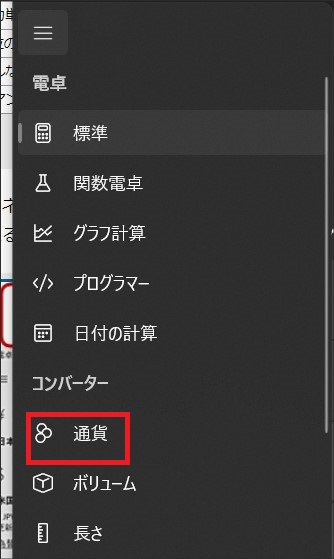
出てきたメニューの中にある、「通貨」を選択。すると、通貨の種類を選ぶ画面が出てきます。
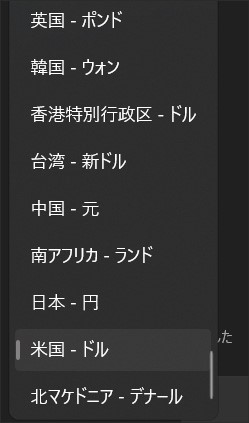
上下に欄がありますが、上の段に数値を記入して、下に変換された数値が表示されるという仕組みです。例えば、上が日本円で下がアメリカドルという設定の場合、「1」と入力すると、1円が何ドルであるかがわかります。反対に、上がアメリカドルで下が日本円である場合、「1」と入力することで、1ドルが日本円でいくらであるかを表示。さらに、為替相場は最新の情報で表示してくれるのも、うれしいところです。
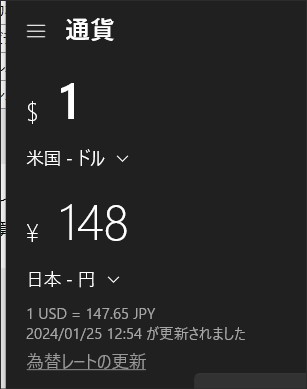
グラフ計算
電卓でありながら、グラフを作成することもできます。電卓の表示領域を拡大すると、作業がやりやすいでしょう。 三角関数・不等式・関数などを描くことが可能。また、関数を複数同時に描いても、色で識別することで見やすくすることができます。
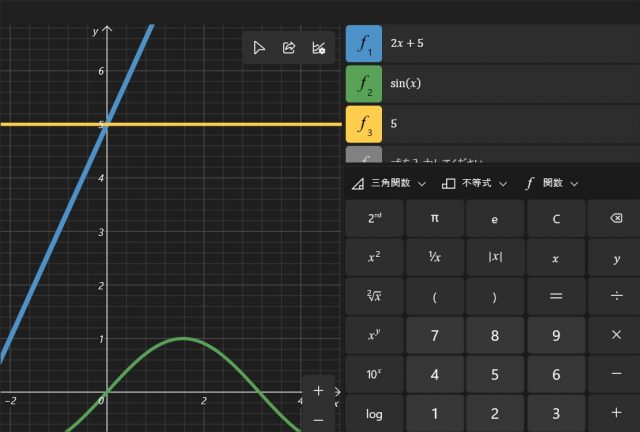
面積
平方ミリメートル・ヘクタール・平方フィート・エーカーなどと豊富な単位が提供されていて、それぞれを変換することができます。
また、変換結果の下には、値が具体的にどれくらいの広さであるのかを、城・サッカー場・紙などを使って教えてくれます。

重さ
カラット・グラム・オンス・ポンドなど、さまざまな重さの単位が変換可能です。また、実際にどれくらいの重量であるかを、象・鯨・サッカーボールなどを用いて教えてくれます。
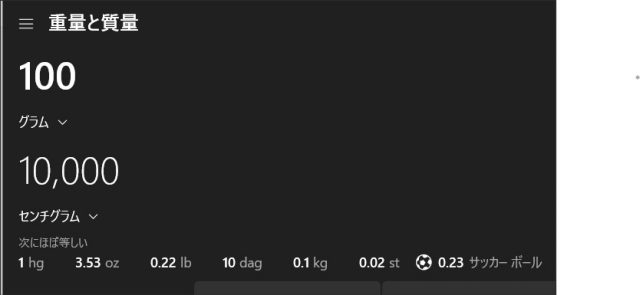
日付
日付の計算では、2つの日付の差の他、指定した日付の加算・減算を計算できます。
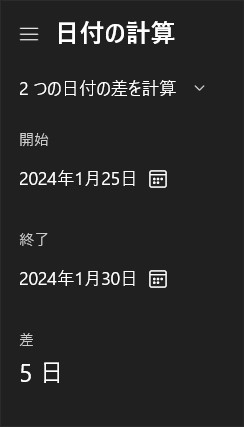
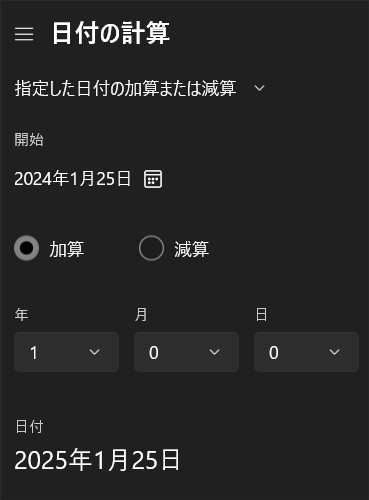
最後に
Windows 10の電卓はシンプルでありながら、豊富な機能を持ち、数値の計算や変換に役立ちます。計算だけでなく、通貨や単位の変換などにも活用してみてください。
●構成・執筆/三鷹 れい(みたか れい|京都メディアライン・https://kyotomedialine.com FB)
プログラマー。中小企業のDX化など、デジタル分野での支援をしている。主な開発分野はバックエンド・フロントエンド・アプリ。その他、歴史などの人文系にも興味を持つ。